DVD shrink è un programma freeware progettato per fare copie di film in DVD di backup per i consumatori. Il programma manipola i dati sul film al fine di renderla adatta su un disco da 4,7 GB. È possibile utilizzare DVD shrink con Vista.
Istruzioni
1
Avviare DVD Shrink. Se non hai il programma, semplicemente cercare online per "DVD Shrink" trovare diversi siti che offrono download gratuiti. DVD Shrink è freeware, quindi non fatevi ingannare dai prodotti copycai che vogliono farvi pagare per essa.
2
Inserire il DVD che si desidera backup nell'unità DVD del computer.
3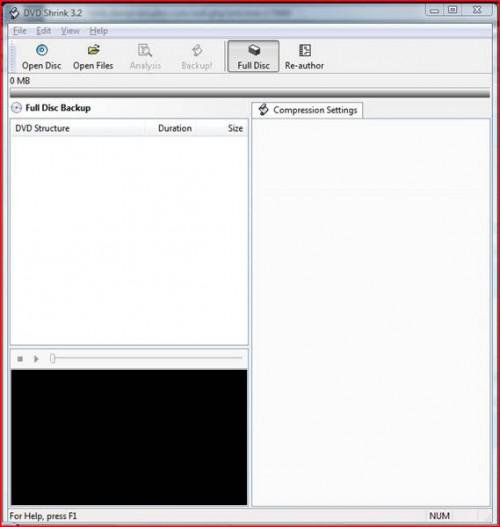
Fare clic una volta sul pulsante "Open Disc" nell'angolo superiore sinistro dello schermo DVD Shrink.
4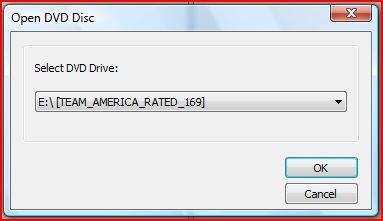
Selezionare l'unità appropriata dalla finestra popup "Open DVD Disc" e fare clic una volta sul pulsante "OK". Verrà avviato un processo in cui il programma DVD Shrink analizza il software.
5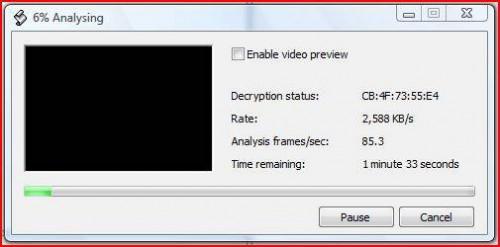
Fare clic sul pulsante "Pausa" o "Annulla" per interrompere l'analisi dei dischi, se necessario.
6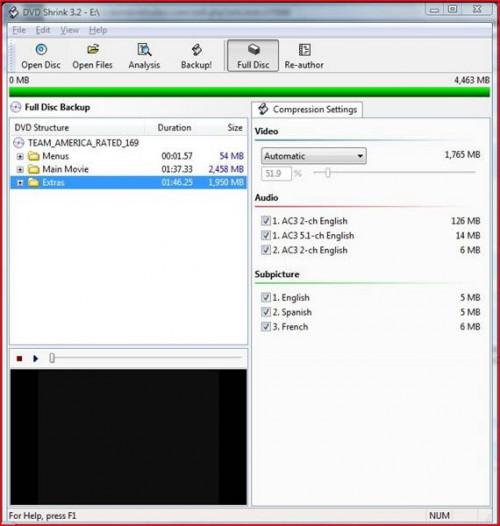
Se necessario, regolare la compressione video. Come accennato nell'introduzione, DVD Shrink è progettato per regolare il DVD originale per stare su un disco da 4,7 GB. L'impostazione "Automatica" dei video sul programma si restringe il DVD di circa il 50%, ma è possibile personalizzarlo o anche eseguire un backup completo.
7
Rimuovere qualsiasi audio extra e opzioni dei sottotitoli che non volete. Questo viene fatto deselezionando le caselle corrispondenti con il materiale indesiderato. Si prega di notare che sarà necessario completare questo passaggio per tutte le categorie elencate nella sezione "Struttura del DVD" della finestra del programma.
8
Fare clic una volta sul pulsante "Backup!" dopo aver completato eventuali regolazioni.
9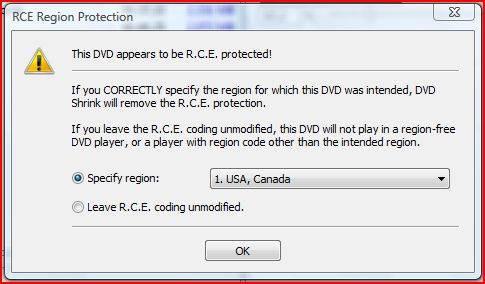
Selezionare la regione di DVD appropriato dal menu a discesa, se si apre una finestra per quanto riguarda la protezione di R.C.E. sul DVD. Questa informazione è sia sul DVD o DVD di caso. Maggior parte dei più recenti film in DVD avrà qualche tipo di protezione R.C.E.. Se non siete sicuri della regione, è comunque possibile spostare in avanti facendo clic una volta sulla bolla "congedo R.C.E. codifica non modificato". Una volta che hai preso la tua decisione, fare clic una volta sul pulsante "OK".
10
Selezionare la destinazione del backup e la cartella di destinazione dal menu a discesa nella finestra "DVD di Backup". In genere è eseguire il backup i dati in una cartella sul disco rigido modo esso può essere masterizzato su disco in un secondo momento. Assicurarsi di controllare la cartella di destinazione. DVD Shrink, a volte, seleziona la cartella dal più recente DVD masterizzato. Per modificare la cartella, fare clic una volta sul pulsante "Sfoglia". È anche possibile fare clic una volta sull'icona della cartella di elenco a discesa a destra.
11
Fare clic sul pulsante "Pausa" o "Annulla" per interrompere il disco codifica il processo, se necessario.
12
Fare clic una volta sul pulsante "OK" dopo il processo di backup è completo. Masterizzare i file di backup disco utilizzando il tuo software di masterizzazione di DVD.
Consigli & Avvertenze
- Utilizzando l'opzione "Reauthor", anziché "Disco pieno", vi permetterà di avere più controllo sul contenuto delle caratteristiche DVD che si desidera il backup (ad esempio menu e sottotitoli).